8 วิธีแก้ไขข้อผิดพลาดการบันทึกไม่ทำงาน 0x82323 [และสาเหตุ]
พยายามจับภาพการเล่นเกมบน Windows ด้วย Game Bar แต่กลับทำงานได้ การบันทึกไม่ทำงาน ข้อผิดพลาด 0x2323 มีข้อความอะไรหรือเปล่า? ปัญหานี้น่ารำคาญเมื่อคุณไม่อยากพลาดช่วงเวลาที่น่าตื่นเต้นของเกม! แต่โชคดีที่ข้อผิดพลาดนี้เกิดขึ้นบ่อยและมักแก้ไขได้ด้วยการแก้ไขง่ายๆ ในคู่มือวันนี้ เราได้แบ่งปัน 8 วิธีที่มีประสิทธิภาพในการแก้ไขข้อผิดพลาดการบันทึกแถบเกม 0x82323 พร้อมเหตุผล กลับมาบันทึกได้อย่างราบรื่นโดยไม่มีการขัดจังหวะ
รายการแนะนำ
ข้อผิดพลาด 0x82323 คืออะไร เหตุใดจึงเกิดข้อผิดพลาดการบันทึก Xbox 0x82323 8 วิธีแก้ไขข้อผิดพลาดการบันทึกไม่ทำงาน 0x82323 เคล็ดลับโบนัสในการซ่อมแซมวิดีโอที่เสียหายข้อผิดพลาด 0x82323 คืออะไร
ก่อนที่จะรีบแก้ไขข้อผิดพลาด 0x82323 การบันทึกไม่ทำงาน คุณต้องเข้าใจความหมายของมันเสียก่อน ข้อผิดพลาดนี้มักจะปรากฏขึ้นเมื่อคุณพยายามบันทึกการเล่นเกมโดยใช้ Xbox Game Bar บนพีซี Windows ข้อผิดพลาดนี้เพียงระบุว่า Windows ไม่สามารถเริ่มหรือบันทึกการเล่นเกมได้อย่างถูกต้อง ต่อไปนี้คือข้อความทั่วไปที่มีข้อผิดพลาด 0x82323 ที่คุณอาจพบ:
- การบันทึกไม่ทำงาน ข้อผิดพลาด 0x82323
- มีบางอย่างผิดพลาดในการบันทึก ข้อผิดพลาด 0x82323
- ไม่สามารถเริ่มบันทึกได้ ข้อผิดพลาด 0x82323
- บันทึกคลิปไม่สำเร็จ ข้อผิดพลาด 0x82323
เหตุใดจึงเกิดข้อผิดพลาดการบันทึก Xbox 0x82323
เมื่อทราบแล้วว่าข้อผิดพลาด 0x82323 หมายถึงอะไร ขั้นตอนต่อไปคือการหาสาเหตุของข้อความแสดงรหัสข้อผิดพลาด ซึ่งจะทำให้คุณมีความเข้าใจที่ชัดเจนยิ่งขึ้นว่าควรนำวิธีแก้ไขใดมาใช้กับสถานการณ์ของคุณ
- ไดร์เวอร์กราฟิกล้าสมัย การบันทึกต้องใช้การรองรับ GPU และการมีไดรเวอร์ที่ล้าสมัยอาจทำให้การทำงานถูกบล็อก
- ไฟล์ Game Bar เสียหาย ไฟล์แอปที่เสียหายอาจทำให้เกิดข้อความแสดงข้อผิดพลาดได้
- ระบบ Windows มีปัญหา การขาดการอัปเดตหรือไฟล์ระบบที่เสียหายอาจนำไปสู่ความล้มเหลวในการบันทึก
- พื้นที่จัดเก็บไม่เพียงพอ หากไดรฟ์ของคุณเกือบเต็มแล้ว พีซีของคุณจะไม่สามารถบันทึกคลิปที่บันทึกไว้ได้
- แอปพื้นหลังเกิดความขัดแย้ง แอปอื่นๆ ที่ทำงานในพื้นหลังอาจส่งผลต่อฟังก์ชันการบันทึกของ Game Bar ปิดแอปเหล่านั้นเพื่อเริ่มต้น การบันทึกบน Xbox.
- ปิดใช้งานการตั้งค่าการจับภาพ หากการบันทึกพื้นหลังถูกปิดใช้งาน Xbox Game Bar อาจไม่สามารถเริ่มทำงานได้
- ข้อจำกัดของฮาร์ดแวร์ ในคอมพิวเตอร์บางเครื่อง ข้อจำกัดของฮาร์ดแวร์อาจขัดขวางการบันทึกกิจกรรมบางอย่าง
8 วิธีแก้ไขข้อผิดพลาดการบันทึกไม่ทำงาน 0x82323
ตอนนี้คุณรู้แล้วว่าทำไมการบันทึกจึงไม่ทำงาน ข้อความแสดงข้อผิดพลาด 0x82323 ปรากฏขึ้น มาลองหาวิธีแก้ไขกัน! ด้านล่างนี้คือ 8 วิธีแก้ไขที่ง่ายและเชื่อถือได้ที่คุณสามารถลองทำดู
วิธีที่ 1. รีเซ็ต Xbox Game Bar
หากแอป Game Bar เองมีปัญหา การรีเซ็ตแอปจะช่วยแก้ไขปัญหาและคืนสถานะเริ่มต้นได้ นี่เป็นหนึ่งในวิธีที่เร็วที่สุดในการแก้ไขรหัสข้อผิดพลาด Xbox Game Bar 0x82323
- 1. ไปที่ "การตั้งค่า" จากนั้นไปที่ "แอป" ไปที่ "แอปและคุณลักษณะ"
- 2. เลื่อนลงและค้นหา "Xbox Game Bar"
- 3. คลิก "ตัวเลือกขั้นสูง" จากนั้นเลือก "รีเซ็ต"
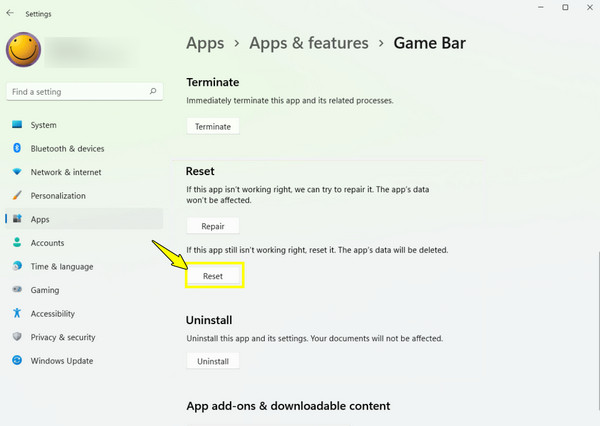
วิธีที่ 2. เรียกใช้ Windows Update
อัปเดต Windows ของคุณอยู่เสมอเพื่อให้แน่ใจว่าคุณมีการแก้ไขและความเข้ากันได้ล่าสุด เนื่องจากข้อผิดพลาดจำนวนมากเกิดขึ้นเพียงเพราะระบบขาดการอัปเดตที่สำคัญ
ขั้นตอนที่ 1.กดปุ่ม "Windows + I" เพื่อเข้าสู่การตั้งค่า จากนั้นไปที่ "อัปเดตและความปลอดภัย" แล้วเลือก "Windows Update"
ขั้นตอนที่ 2.หลังจากนั้นให้คลิกปุ่ม "ตรวจหาการอัปเดต" ติดตั้งการอัปเดตทั้งหมดที่มีอยู่ จากนั้นรีสตาร์ทพีซีของคุณ
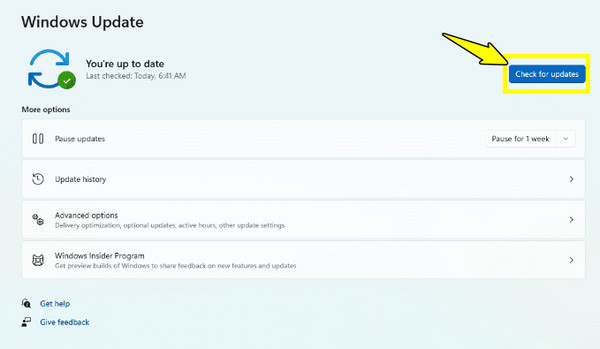
วิธีที่ 3. ติดตั้งไดรเวอร์ใหม่
ไดรเวอร์ที่ผิดพลาดอาจทำให้ Xbox Game Bar ไม่สามารถบันทึกได้อย่างถูกต้อง การติดตั้งไดรเวอร์ใหม่จะช่วยให้มั่นใจได้ว่าระบบของคุณมีไดรฟ์ที่อัปเดตแล้วเพื่อประสิทธิภาพการบันทึกที่ราบรื่น
ขั้นตอนที่ 1.บนแป้นพิมพ์ของคุณ ให้กด "Windows + X" แล้วเลือก "Device Manager" ในหน้าต่างนี้ ให้ขยายหมวดหมู่ "Display adapters" เลือก GPU ของคุณ คลิกขวาที่ GPU แล้วเลือก "Uninstall device"
ขั้นตอนที่ 2.จากนั้นรีสตาร์ทพีซีของคุณ แล้ว Windows จะติดตั้งไดรฟ์ใหม่โดยอัตโนมัติ หรือดาวน์โหลดเวอร์ชันล่าสุดด้วยตนเองจากเว็บไซต์ของผู้ผลิต GPU
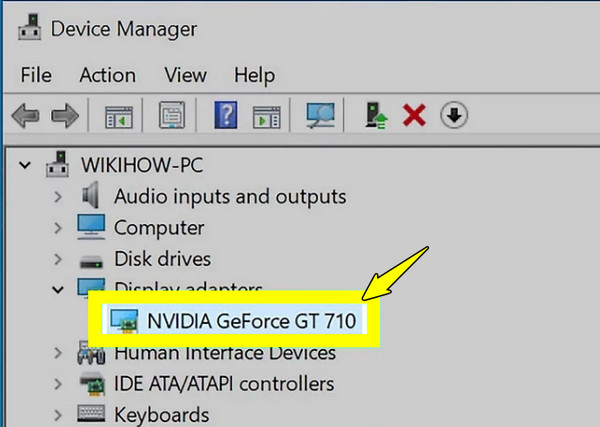
วิธีที่ 4. รีสตาร์ทพีซีของคุณ
ส่วนใหญ่แล้ว การรีสตาร์ทแบบง่ายๆ สามารถแก้ไขปัญหาชั่วคราวที่ทำให้การบันทึกไม่ทำงาน ข้อผิดพลาด 0x82323 ได้ โดยจะรีเฟรชหน่วยความจำระบบและกระบวนการเบื้องหลัง
- 1. คลิกปุ่ม "เริ่ม" จากนั้นเล็งไปที่ตัวเลือก "เปิด/ปิด" เพื่อ "รีสตาร์ท"
- 2. หลังจากรีสตาร์ทแล้ว ให้เปิด "Xbox Game Bar" และทดสอบการบันทึก
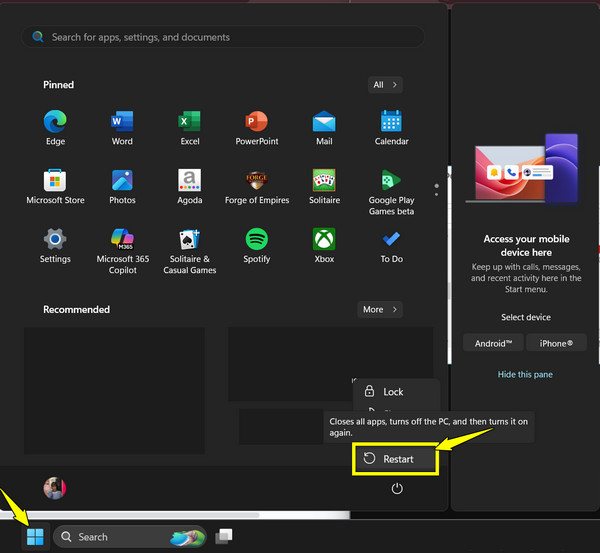
วิธีที่ 5. เพิ่มพื้นที่ดิสก์
สมมติว่าฮาร์ดไดรฟ์ของคุณใกล้เต็ม Windows จะไม่สามารถบันทึกไฟล์เกมเพลย์ใหม่ได้ ดังนั้น ควรเพิ่มพื้นที่ว่างในการจัดเก็บไฟล์ก่อน เพื่อให้มั่นใจว่าสามารถบันทึกไฟล์ได้
ขั้นตอนที่ 1.กดปุ่ม "Windows + E" เพื่อเปิด File Explorer คลิกขวาที่ "ไดรฟ์ C" แล้วเลือก "Properties"
ขั้นตอนที่ 2.จากนั้น ให้ตรวจสอบพื้นที่ว่าง หากพื้นที่เหลือน้อย คุณสามารถลบไฟล์ที่ไม่ได้ใช้ ล้างถังขยะ หรือถ่ายโอนไฟล์ไปยังไดรฟ์อื่นได้
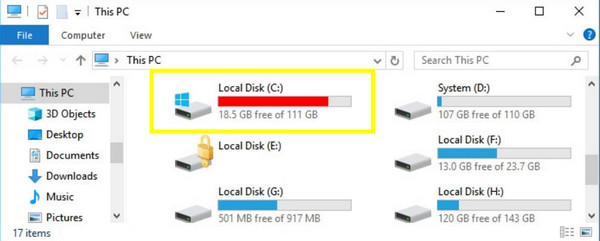
วิธีที่ 6. รีเซ็ตแคช Microsoft Store
เนื่องจาก Xbox Game Bar ขึ้นอยู่กับบริการของ Microsoft Store หากแคช Store เสียหาย อาจทำให้ฟังก์ชันการบันทึกของ Game Bar ไม่สามารถทำงานได้ ส่งผลให้คุณได้รับรหัสข้อผิดพลาด Xbox Game Bar ไม่ทำงาน 0x82323
ขั้นตอนที่ 1.เข้าสู่ช่อง "Run" โดยการกดปุ่ม "Windows + R" จากนั้นพิมพ์ wsreset.exe แล้วกด "Enter"
ขั้นตอนที่ 2.หน้าต่างคำสั่งจะปรากฏขึ้นชั่วครู่ แล้วปิดลงทันที จากนั้นรีสตาร์ทพีซีของคุณ
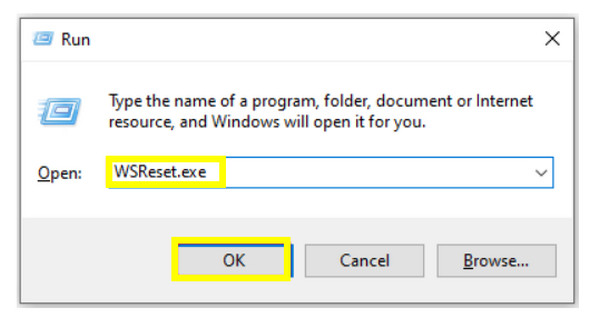
วิธีที่ 7. ปรับการตั้งค่าการจับภาพ
การตั้งค่าการบันทึกที่ไม่ถูกต้องอาจส่งผลให้ Game Bar ทำงานผิดปกติได้ โปรดตรวจสอบและปรับแต่งอีกครั้งเพื่อให้แน่ใจว่าคุณสามารถบันทึกในพื้นหลังได้
ขั้นตอนที่ 1.เปิด "การตั้งค่า" บนพีซี Windows ของคุณ จากนั้นไปที่ส่วน "การเล่นเกม" ไปที่ "การจับภาพ"
ขั้นตอนที่ 2.เปิดใช้งาน "การบันทึกพื้นหลัง" และตรวจสอบให้แน่ใจว่าเปิด "บันทึกสิ่งที่เกิดขึ้น" ไว้
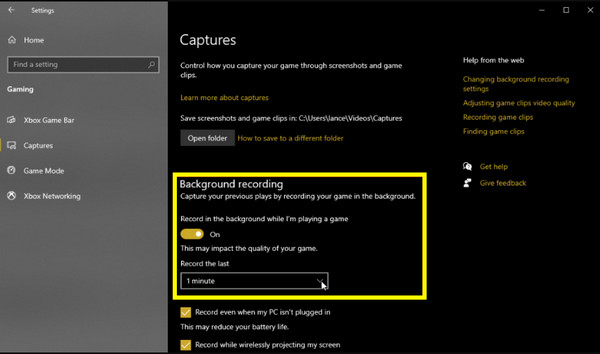
วิธีที่ 8. ซ่อมแซมไฟล์ระบบ
ไฟล์ระบบที่เสียหายอาจทำให้เกิดข้อผิดพลาดในการบันทึก ดังนั้น ลองเรียกใช้การสแกน SFC และ DISM ในตัวของ Windows เพื่อซ่อมแซมไฟล์ที่เสียหาย
ขั้นตอนที่ 1.ในแถบค้นหาของ Windows พิมพ์ cmd จากนั้นคลิกขวาที่ "Command Prompt" และเลือก "เรียกใช้ในฐานะผู้ดูแลระบบ"
ขั้นตอนที่ 2.จากนั้นให้ป้อนคำสั่ง: sfc /scannow เมื่อเสร็จสิ้น ให้พิมพ์ DISM /Online /Cleanup-Image /RestoreHealth จากนั้นรีสตาร์ทพีซีของคุณ
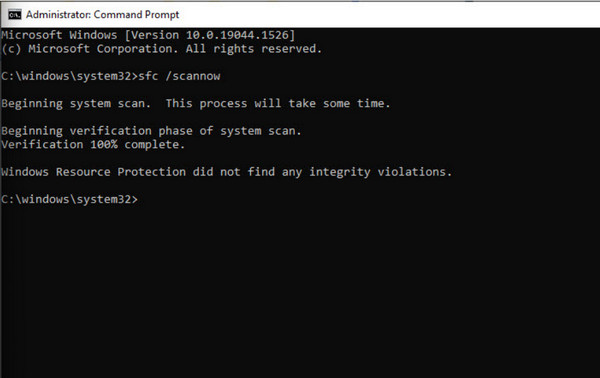
เคล็ดลับโบนัสในการซ่อมแซมวิดีโอที่เสียหาย
บางครั้งแม้ว่าคุณจะแก้ไข ข้อผิดพลาดในการบันทึก Game Bar 0x82323 และบันทึกการเล่นเกมของคุณสำเร็จ ไฟล์ที่บันทึกไว้อาจเล่นไม่ได้ ปัญหานี้อาจเกิดขึ้นได้หากการบันทึกถูกขัดจังหวะ ขัดข้อง หรือบันทึกไม่ถูกต้อง ในกรณีนี้ ให้ใช้ การซ่อมแซมวิดีโอ AnyRec สามารถแก้ไขได้ในไม่กี่คลิก ซอฟต์แวร์นี้ออกแบบมาเพื่อวิเคราะห์และกู้คืนไฟล์ที่เสียหาย ไม่ว่าจะใช้รูปแบบใดก็ตาม อินเทอร์เฟซใช้งานง่าย คุณจึงไม่ต้องเสียเวลาไปกับเมนูที่ซับซ้อน ใครๆ ก็สามารถซ่อมแซมวิดีโอและนำวิดีโอกลับมาเล่นได้โดยอัตโนมัติ ไม่ว่าวิดีโอของคุณจะบันทึกด้วย Xbox Game Bar กล้อง หรือโทรศัพท์ เครื่องมือที่ยอดเยี่ยมนี้จะ แก้ไขวิดีโอที่เล่นไม่ได้ และมั่นใจได้ว่าคุณจะไม่สูญเสียไฟล์สำคัญใดๆ ของคุณ

สร้างขึ้นเพื่อแก้ไขไฟล์วิดีโอที่เสียหาย เสียหาย และไม่สามารถเล่นได้
มอบอัตราความสำเร็จสูงด้วยเทคโนโลยีการซ่อมแซมขั้นสูง
มีตัวอย่างในตัวเพื่อตรวจสอบวิดีโอที่แก้ไขก่อนบันทึก
รักษาคุณภาพดั้งเดิมไว้เหมือนเดิม รวมถึงความละเอียดและโครงสร้าง
ดาวน์โหลดอย่างปลอดภัย
ดาวน์โหลดอย่างปลอดภัย
บทสรุป
ด้วยโซลูชันแปดประการในวันนี้ ตั้งแต่การรีเซ็ต Xbox Game Bar ไปจนถึงการซ่อมแซมไฟล์ระบบ คุณสามารถแก้ไข การบันทึก Xbox Game Bar ไม่ทำงานข้อผิดพลาด 0x82323 และกู้คืนการบันทึกที่ราบรื่น แต่ละวิธีมุ่งเน้นไปที่สาเหตุที่แตกต่างกัน ดังนั้นควรหาวิธีที่เหมาะสมกับปัญหาของคุณมากที่สุด อย่างไรก็ตาม หากวิดีโอของคุณยังคงเสียหายหลังจากแก้ไขข้อผิดพลาดแล้ว แนะนำให้ใช้ AnyRec Video Repair ซอฟต์แวร์อันทรงพลังนี้มีกลไกการซ่อมแซมที่แข็งแกร่งซึ่งกู้คืนไฟล์วิดีโอที่เสียหายโดยไม่สูญเสียคุณภาพ ตอนนี้คุณไม่ต้องกังวลเรื่องไฟล์บันทึกของคุณสูญหายอีกต่อไป แม้ว่าจะมีข้อผิดพลาดเกิดขึ้นก็ตาม
ดาวน์โหลดอย่างปลอดภัย
ดาวน์โหลดอย่างปลอดภัย
